
कभी-कभी कितना प्रयास करना पड़ता है"फोटोशॉप" प्रोग्राम में उपयुक्त टूल की सुविधा देते हुए, पूरी तरह से सफल चित्र से तीक्ष्णता लाने के लिए फोटोग्राफर और कौन-सी तरकीब नहीं अपनाते हैं। लेकिन यह पता चला है कि बहुत से उपयोगकर्ता, इसके विपरीत, फ़ोटोशॉप फ़ोटो को धुंधला करने में रुचि रखते हैं, हालांकि, तस्वीर को खराब करने के लिए बिल्कुल भी नहीं, लेकिन कलात्मक उद्देश्यों के लिए (उदाहरण के लिए, एक समूह फोटो में आप खुद को अलग कर सकते हैं। धुंधला हो जाना, और "स्मियर" के आसपास हर कोई)।
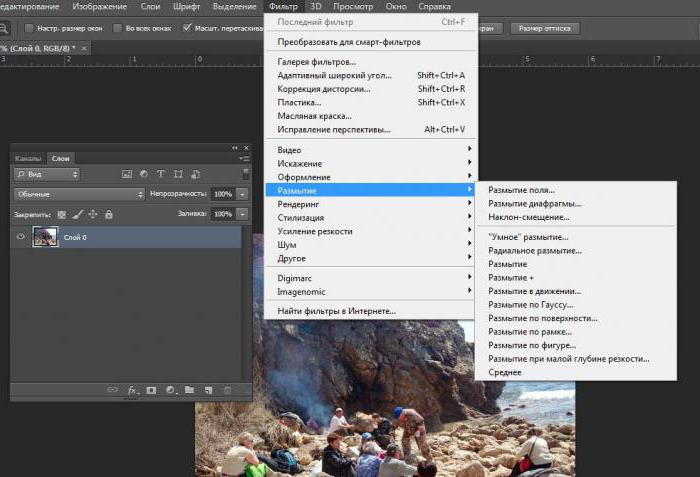
बेशक, संपादक की मुख्य हड़ताली ताकतफ़ोटो को शार्प करने पर ध्यान केंद्रित किया गया है, लेकिन धुंधला उपकरणों का शस्त्रागार भी ठोस है, और हमें अभी भी यह पता लगाने की ज़रूरत है कि कौन से उपकरण अधिक हैं - या तो धुंधला या स्पष्ट। लेकिन किसी भी मामले में, washes सबसे अधिक इस्तेमाल किए जाने वाले फिल्टर में से एक है, और धुंधला उपकरण की संख्या संस्करण से संस्करण तक लगभग बढ़ती है। उदाहरण के लिए, फ़ोटोशॉप CS5 में 10 ब्लर फ़िल्टर थे, और CS6 में 14 हैं।
फोटोशॉप की सारी शक्ति धोती हैब्लर मेनू में, ब्लर सबमेनू में केंद्रित है। धुंधला होने के लक्ष्यों और कारणों को सूचीबद्ध करने में एक लंबा समय लगेगा, लेकिन अधिकांश मामलों में, इस तरह के प्रसंस्करण का मुख्य कार्य पृष्ठभूमि स्थान को विक्षेपित करके और छवि के रूप में वॉल्यूम देकर मुख्य वस्तु का चयन करना है।
कठोरता का सबसे सरल उपाय हैफ़ोटोशॉप में ब्लर टूल। इसकी कोई सेटिंग नहीं है, इसलिए किसी पैरामीटर की आवश्यकता नहीं है। "प्लस के साथ" धुंधला करने के लिए इसका मतलब है कि इसे और भी अधिक धुंधला करना है, और यदि यह पर्याप्त नहीं है, तो कुंजी संयोजन Ctrl + F पुनरावृत्ति करना शुरू कर देगा।
यह शायद सबसे लोकप्रिय (क्षरण का) हैउपकरण) एक उपकरण जो गाऊसी ब्लर एल्गोरिथ्म का उपयोग करता है। यहां, "रेडियस" स्लाइडर का उपयोग करके, आप उपयुक्त डिग्री धब्बा चुन सकते हैं। पिछले मामले में जितना सरल है, लेकिन बहुत अधिक प्रभावी है।

यह फ़िल्टर भी केवल इंजन द्वारा ही कॉन्फ़िगर किया जा सकता हैत्रिज्या, लेकिन इसका एल्गोरिदम पिछले फिल्टर से अलग है। यहां, पड़ोसी पिक्सल के रंगों के औसत से धुंधलापन होता है, और इंजन इस औसत क्षेत्र को बदल देता है।
फोटोशॉप में सबसे स्मार्ट ब्लर है"स्मार्ट ..." कहा जाता है, और यह फिल्टर वास्तव में इसके नाम तक रहता है, हालांकि रूसी "फोटोशॉप" में "स्मार्ट" शब्द उद्धरण चिह्नों में है, लेकिन अंग्रेजी संस्करण में यह (स्मार्ट ब्लर) नहीं है। इधर, धुंधला त्रिज्या के अलावा, आप थ्रेशोल्ड और प्रसंस्करण की गुणवत्ता निर्धारित कर सकते हैं, साथ ही डिफ़ॉल्ट एक ("मैनुअल", उर्फ "सामान्य" मोड) के अलावा, अतिरिक्त सम्मिश्रण मोड में से एक का चयन कर सकते हैं।
चयनित धब्बा विधि पर निर्भर करता हैफ़िल्टर आपको कैमरा को घुमाने के कारण उत्पन्न छवि के धुंधलापन का अनुकरण करने की अनुमति देता है, जब छवि केंद्र में तेज रहती है और परिधि (रिंग विधि) पर धुंधली हो जाती है, या प्रभाव प्राप्त करने के लिए जब कैमरा बहुत तेज होता है (रैखिक) / ज़ूम)। धब्बा की ताकत "राशि" स्लाइडर द्वारा नियंत्रित की जाती है, लेकिन आप प्रभाव के केंद्र (माउस के साथ) और आउटपुट छवि की गुणवत्ता भी चुन सकते हैं।
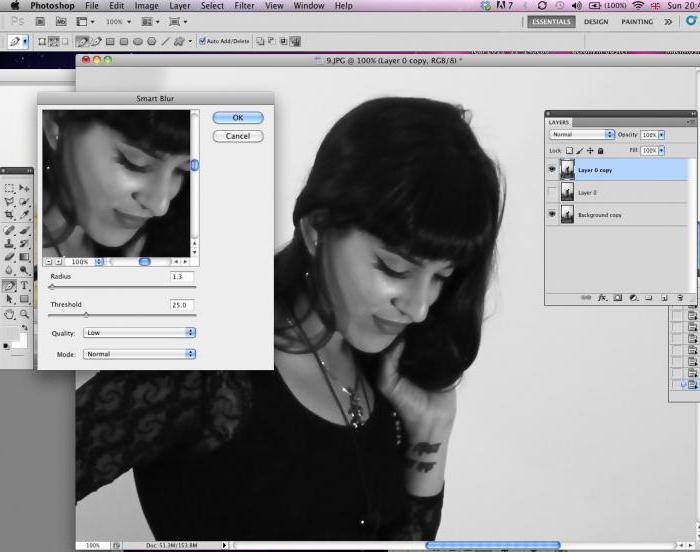
फोटोशॉप मोशन ब्लर के साथफ़ोटोग्राफ़ी में विशेषता ब्लर इफ़ेक्ट बनाता है जो एक तेज़ गति वाले विषय की शूटिंग के दौरान होता है। इसलिए, प्रभाव की तीव्रता के अलावा, जिसे "ऑफसेट / ऑफसेट" स्लाइडर द्वारा नियंत्रित किया जाता है, आंदोलन की दिशा (कोण) स्वाभाविक रूप से निर्धारित होती है।
इस तथ्य के बावजूद कि सर्फेस ब्लर फिल्टर का नाम "सतह ब्लर" के रूप में अनुवाद होता है, "फोटोशॉप" के कुछ संस्करणों में किसी कारण से इसे "सर्फेस ब्लर" कहा जाता है।
यह सुपाठ्य फिल्टर छवि को धुंधला करता है,अपनी क्षमता और अपनी लाइन और बॉर्डर सेटिंग के लिए सबसे अच्छा है, इसलिए इसे अक्सर "रेडियस" और "इसोगेलिया" मापदंडों में हेरफेर करके अनाज और डिजिटल शोर का मुकाबला करने के लिए उपयोग किया जाता है।
फोटोशॉप में ऐसा ही एक धब्बा है।(औसत), जिसकी गतिविधि को शायद ही धुंधला कहा जा सकता है, क्योंकि यह फिल्टर इस छवि या टुकड़े के औसत रंग के साथ पूरी छवि या चयन क्षेत्र को भरता है।

यदि आप इस फ़िल्टर को पूरी छवि पर लागू करते हैंइसकी डुप्लिकेट पर, और फिर कॉपी की अस्पष्टता को कम करते हुए, आप तस्वीर को टोनल कर सकते हैं, लेकिन इस तरह के उद्देश्यों के लिए यह सबसे बुद्धिमान निर्णय नहीं है। लेकिन अगर आप कुछ अंशों को धुंधला करते हैं और, अस्पष्टता को कम करते हैं, तो उस पर एक शिलालेख बनाते हैं, यह दिलचस्प हो सकता है।
यह अंग्रेजी नाम का शाब्दिक अनुवाद हैफ़िल्टर लेंस ब्लर, जो "फोटोशॉप" कार्यक्रम के रूसी संस्करणों में "ब्लर ऑफ़ फील्ड की गहराई" कहा जाता है। "फ़ोटोशॉप" में यह धब्बा उन मामलों में उपयोग किया जाता है जब पूरी तस्वीर में आदर्श तीक्ष्णता रचना या किसी अन्य कारणों से सूट नहीं करती है, अर्थात, जब केवल एक निश्चित क्षेत्र या वस्तु ध्यान में रहना चाहिए। हम सभी को यह बताने की आवश्यकता है कि फिल्टर को यह बताएं कि छवि में क्या होना चाहिए और आगे क्या है, तथाकथित गहराई का नक्शा बनाना, जो हो सकता है, उदाहरण के लिए, अल्फा चैनल में निर्मित काले से सफेद तक एक रैखिक या परिपत्र ढाल। ।
प्रेमी फिल्टर एल्गोरिथ्म की गणनाधुंधला, तुरंत समझ जाएगा कि काले क्षेत्र वे हैं जो कैमरे के सबसे करीब हैं। जैसे ही आप दूर जाते हैं वे सभी रंगों के धूसर हो जाते हैं। खैर, सफेद क्षेत्र कैमरे से जितना संभव हो उतना दूर हैं, और यहां आपको पृष्ठभूमि का गहन धुंधला प्रदर्शन करने की आवश्यकता है। फ़िल्टर उन सभी चीज़ों को सर्वोत्तम संभव तरीके से निष्पादित करेगा, जो उन सेटिंग्स का पालन करते हैं जो हम इसे इंगित करेंगे।
अल्फा चैनल (खाली) चैनल पैलेट में बनाते हैंसंबंधित बटन और, आरजीबी लाइन में आंख को खोलने के लिए, फोटो को देखने के लिए, इसे एक काले और सफेद ढाल के साथ भरें, निकटतम बिंदु से सबसे दूर की रेखा तक ड्राइंग, जो वांछित कोण के अनुरूप होना चाहिए राय।

फिर आपको अल्फा चैनल की दृश्यता को बंद करने की आवश्यकता है,RGB चैनल पर वापस जाएं और Lens Blur फ़िल्टर चालू करें। अगला, "स्रोत" सूची में, हमारे अल्फा चैनल का चयन करें और छवि के क्षेत्र में माउस के साथ क्लिक करें जो फोकस में होना चाहिए (या "ब्लर फोकल डिस्टेंस" स्लाइडर के साथ फोकस बिंदु पर दूरी सेट करें)। ठीक है, ब्लर स्ट्रेंथ (डिफोकस की डिग्री) का चयन करने के लिए "रेडियस" स्लाइडर का उपयोग करें। बाकी सेटिंग्स बहुत सूक्ष्म प्रभाव हैं जो शायद ही कभी नियमित तस्वीरों पर लागू होती हैं, इसलिए ठीक पर क्लिक करें और संतुष्टि के साथ ध्यान दें कि फ़ोटोशॉप में कितना यथार्थवादी धुंधला है। यह प्रदान किए गए क्षेत्र के क्षेत्र की गहराई का अनुकरण कर सकता है।
ब्लर के लिए फिल्टर (प्लग) के साथ,जो मैं हमारे लिए "फ़ोटोशॉप" में सभी "गंदे काम" करता हूं, उसी उद्देश्य के लिए मैन्युअल काम के लिए उपकरण हैं, जिसके साथ आप लगभग सब कुछ कर सकते हैं जो फ़िल्टर कर सकते हैं, और यहां तक कि थोड़ा और, और शायद इससे भी बेहतर ( आखिरकार, मैनुअल काम)। हम समूह में दो तीन उपकरणों के बारे में बात कर रहे हैं, हॉटकीज़ से वंचित और ब्लर टूल के नेतृत्व में।

डिजाइन द्वारा, यह एक ब्रश है, जो सेटिंग्स में हैदबाव "तीव्रता" पैरामीटर द्वारा किया जाता है। चयनित ब्रश के आकार और कठोरता के आधार पर, ब्लर टूल एक बार में एक निश्चित क्षेत्र में पूरी छवि या विवरण को धुंधला कर सकता है। चिकनी बदलाव के साथ तेज किनारों की जगह, उपकरण सूक्ष्म रूप से रूपरेखा को नरम करता है, और यदि आप माउस बटन को दबाए रखते हैं, तो यह प्रभाव को बढ़ाते हुए स्प्रे मोड में ब्रश की तरह काम करेगा। अच्छे हाथों में यह उपकरण लगभग कुछ भी कर सकता है, कम से कम इस तरह के कार्य के साथ एक धुंधला पृष्ठभूमि बनाने के रूप में, ब्लर टूल इसे आसानी से संभाल सकता है।
द फिंगर टूल, उर्फ स्मज टूल(smudge, smudge) वास्तव में ड्राइंग को स्मूद करता है, जैसे कि आप एक ताज़ी रंग की पेंटिंग पर अपनी उंगली चला रहे हों। प्रभाव की ताकत "तीव्रता" पैरामीटर द्वारा भी नियंत्रित की जाती है, लेकिन पड़ोसी उपकरण के विपरीत, अभी भी "उंगली से पेंट" फ़ंक्शन है, जिसे चुनकर (बॉक्स में एक टिक के साथ), हम स्मियर करेंगे पहला रंग। उदाहरण के लिए, व्यावहारिक अनुप्रयोग "फिंगर" पाता है, उदाहरण के लिए, बालों, ऊन, फर और इतने पर और साथ ही साथ पेंटिंग की एक तरह की नकल जैसी जटिल वस्तुओं का चयन करते समय बेहतरीन विवरण।
औजारों के ऐसे शक्तिशाली शस्त्रागार के साथचाल और धुंधला करने के तरीके जो एक साधारण फोटो को एक अद्भुत कलात्मक कैनवास में बदल सकते हैं, फ़ोटोशॉप के लिए किनारों को धुंधला करना नाशपाती के गोले जितना आसान है। ऐसा करने के लिए, आपको एक ऐसे क्षेत्र का चयन करने की आवश्यकता है जो प्रभावित न हो, और उपरोक्त फिल्टर में से किसी एक को चुनकर परिधि को धुंधला कर दें। लेकिन सबसे अधिक, "गॉसियन ब्लर" का उपयोग इस उद्देश्य के लिए किया जाता है।

यदि चयन के लिए मानक का उपयोग किया जाता हैउपकरण, फिर उनके लिए एक चिकनी सीमा प्राप्त करने के लिए पंख सेट करें (शीर्ष पर टूलबार पर या "चयन> संशोधित करें")। और अगर इस उद्देश्य के लिए त्वरित मास्क (क्यू) का उपयोग किया जाता है, तो संक्रमण की चिकनाई ब्रश की अस्पष्टता द्वारा नियंत्रित होती है।
सभी मामलों में, चयन उलटा होना चाहिए।(Shift + Ctrl + I), अन्यथा छवि स्वयं धुंधली हो जाएगी, किनारों से नहीं। वैसे, एक चयन का उपयोग करना आवश्यक नहीं है, क्योंकि आप ब्लर टूल का उपयोग करके किनारों को मैन्युअल रूप से धुंधला कर सकते हैं।
फ़ोटोशॉप CS6 "में शेल्फ" फ़िल्टरवाश आ गया है। "ब्लर" सबमेनू में, नए लोगों ने खुद को बहुत ही शीर्ष पर अकेले बसाया है, एक लाइन के साथ पुराने फिल्टर से खुद को बचाते हुए। इन अपस्टार्ट्स को फील्ड ब्लर, आइरिस ब्लर और टिल्ट-शिफ्ट कहा जाता है, और एक विशेष इंटरफ़ेस के साथ, वे फोटो में फ़ील्ड की यथार्थवादी गहराई बनाने में सक्षम हैं।
पिछले संस्करणों के पुराने "सहयोगियों" के विपरीत(फ़ोटोशॉप CS5 सहित), नए फिल्टर के एल्गोरिदम उपयोगकर्ता को छवि पर सीधे नियंत्रण के साथ काम करके चुनिंदा ध्यान केंद्रित करने की अनुमति देने के लिए डिज़ाइन किए गए हैं।


























